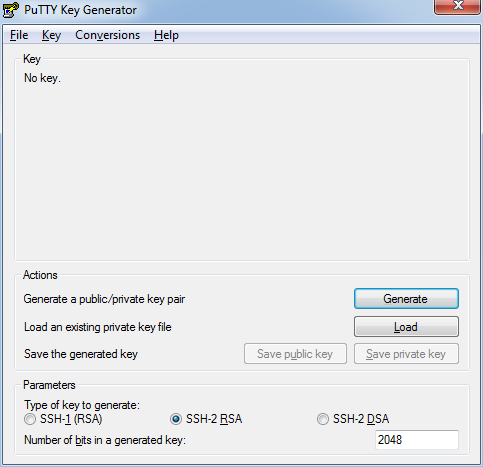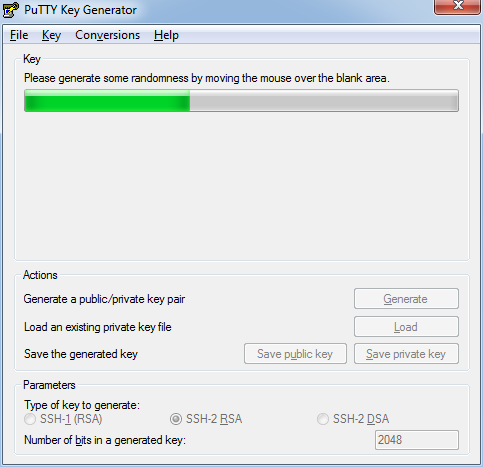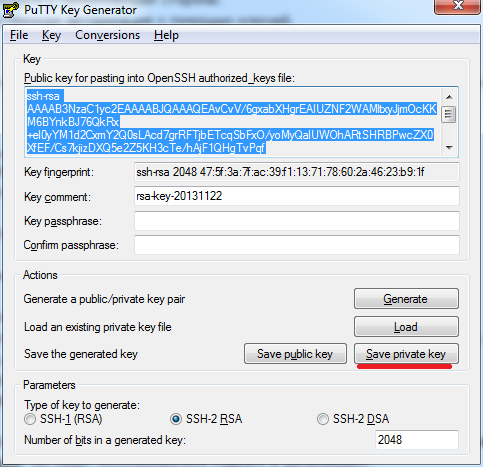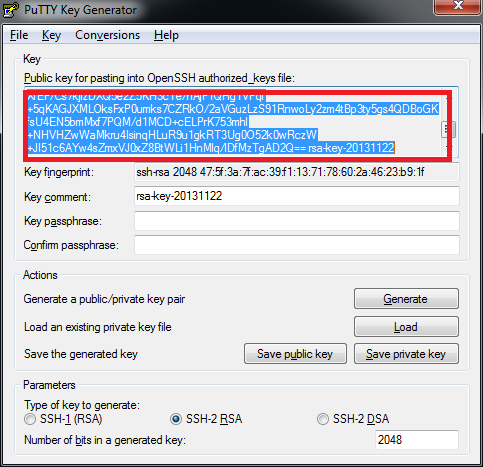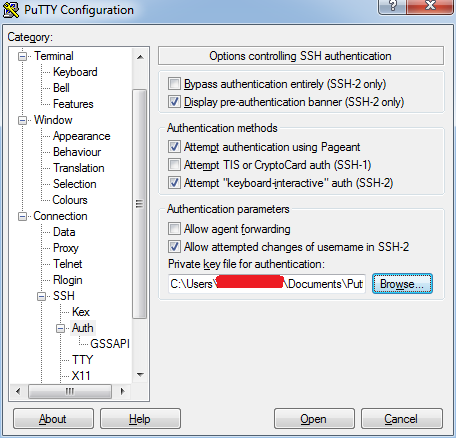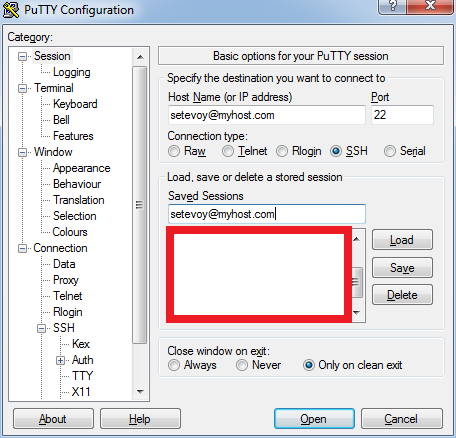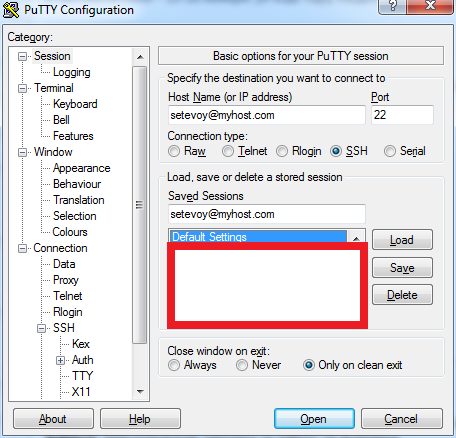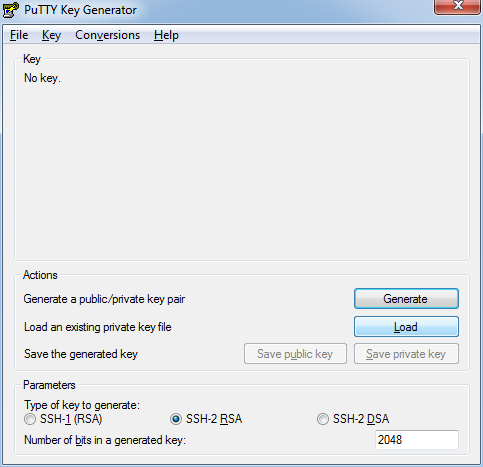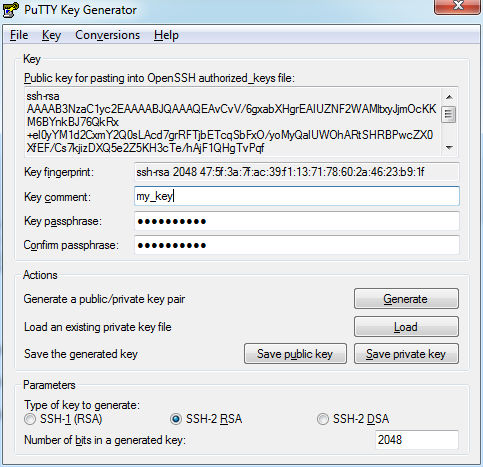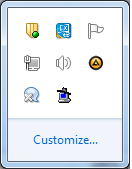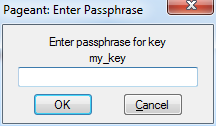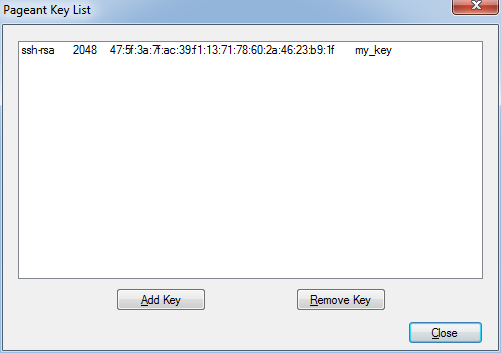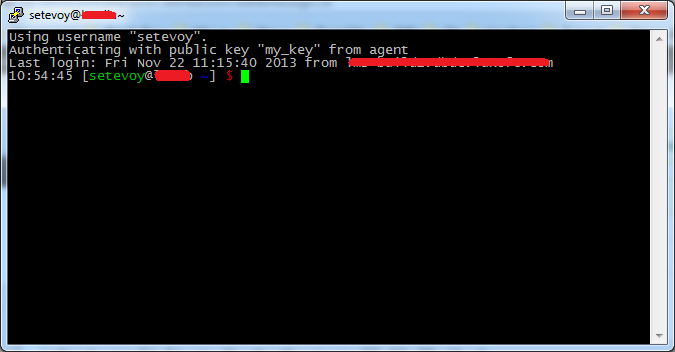В дополнение к статье SSH — авторизация по ключам, где описывается схема вообще и настройка авторизации в консольном ssh-клиенте под Linux – пример настройки такой же авторизации, но под Windows с использованием Putty и PuTTYgen.
В дополнение к статье SSH — авторизация по ключам, где описывается схема вообще и настройка авторизации в консольном ssh-клиенте под Linux – пример настройки такой же авторизации, но под Windows с использованием Putty и PuTTYgen.
Качаем необходимые утилиты:
http://www.chiark.greenend.org.uk/~sgtatham/putty/download.html
PuTTY
PuTTYgen
Что бы не вводить пароль к ключу каждый раз – потребуется так же утилита Pageant, о ней – в конце статьи.
Сначала запускаем PuTTYgen:
Кликаем Generetae для создания ключей:
В процессе создания – активно перемещаем мышку.
Сохраняем наш приватный ключ:
Предварительно – желательно создать пароль для его открытия в поле Key Passphrase.
Переходим к серверу, в домашний каталог пользователя, под которым будем авторизоваться с ключём:
$ cd /home/setevoy/.ssh
Если каталога ещё нет – создайте вручную:
$ mkdir .ssh $ cd .ssh
Редактируем или создаём файл authorized_keys, который будет хранить список публичных ключей, по которым разрешён доступ:
$ vim authorized_keys
Копируем содержимое Public key из окна PuTTYgen:
И вставляем содержимое в файл authorized_keys, сохраняем его.
Переходим к настройке Putty.
На вкладке Auth указываем путь к нашему Private key:
Создаём новую сессию, в поле Host Name сразу добавляем логин:
Сохраняем, и пробуем подключиться:
Что бы сохранить авторизацию по ключу для всех хостов – возвращаемся к началу, запускаем Putty – настраиваем поле Auth > Private key file for authorisation, переходим в раздел Session – кликаем по Default setting и нажимаем Save:
Пароли для приватных ключей
Конечно, хранить ключи без пароля – не хорошо. Но и каждый раз вводить пароль – не хочется, ведь именно этого мы хотели избежать.
Что бы вводить пароль только один раз, а не при открытии каждой новой сессии – воспользуемся утилитой Pageant
Для начала – установим пароль на уже созданный нами ключ. Запускаем PuTTYgen и нажимаем Load:
Задаём пароль, и жмём Save private key:
Далее, запускаем Pageant – он сразу появится в трее:
Кликаем по нему правой кнопкой – выбираем Add key. После выбора ключа – Pageant запросит указать к нему пароль:
Вводим пароль, теперь ещё раз правой кнопкой в трее на иконке Pageant – “View keys” – и видим наш добавленный ключ:
Теперь можно запускать Putty как и в примерах выше – но пароль запрашиваться не будет: